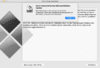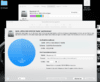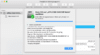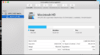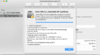H
Holzfritzchen
Mitglied
Thread Starter
- Dabei seit
- 25.05.2017
- Beiträge
- 9
- Reaktionspunkte
- 4
Hallo,
ich möchte auf meinem Mac Book Pro über Bootcamp windows 10 installieren. Dafür habe ich heute Windows 10 über die Homepage von Microsoft gekauft und eine ISO Datei gedownloadet. Über die Anleitung von Apple habe ich über Bootcamp alle Schritte befolgt. Es klappt auch alles bis zu den Punkt nachdem ich die Partition einrichten soll wieviel GB Speicher windows erhält. Habe 80GB eingestellt und auf installieren gedrückt. Danach beginnt die Installation einen Moment und plötzlich zeigt er an, die Partition ist fehlgeschlagen. Ich solle die Festpaltte mit dem Festplattendienstprogramm überprüfen, um den Fehler zu finden. Das habe ich gemacht: habe das Programm gestartet, Apple ssd sm0512f Media angeklickt und danach auf erste Hilfe geklickt. Es wurde mir angezeigt, dass alles in Ordnung sei. Meine Frage ist nun, woran kann es noch liegen? Was muss ich machen? Bitte Detailgenau beschreiben, weil ich Apple Anfänger bin.
Daten zu meinem MacBook Pro:
Retina, 13", Ende 2013
2,6 GHz Intel Core i5
8GB 1600 MHz DDR3
Intel Iris 1536MB
500GB Festplatte
VIELEN DANK FÜR DIE HILFE!!!
ich möchte auf meinem Mac Book Pro über Bootcamp windows 10 installieren. Dafür habe ich heute Windows 10 über die Homepage von Microsoft gekauft und eine ISO Datei gedownloadet. Über die Anleitung von Apple habe ich über Bootcamp alle Schritte befolgt. Es klappt auch alles bis zu den Punkt nachdem ich die Partition einrichten soll wieviel GB Speicher windows erhält. Habe 80GB eingestellt und auf installieren gedrückt. Danach beginnt die Installation einen Moment und plötzlich zeigt er an, die Partition ist fehlgeschlagen. Ich solle die Festpaltte mit dem Festplattendienstprogramm überprüfen, um den Fehler zu finden. Das habe ich gemacht: habe das Programm gestartet, Apple ssd sm0512f Media angeklickt und danach auf erste Hilfe geklickt. Es wurde mir angezeigt, dass alles in Ordnung sei. Meine Frage ist nun, woran kann es noch liegen? Was muss ich machen? Bitte Detailgenau beschreiben, weil ich Apple Anfänger bin.
Daten zu meinem MacBook Pro:
Retina, 13", Ende 2013
2,6 GHz Intel Core i5
8GB 1600 MHz DDR3
Intel Iris 1536MB
500GB Festplatte
VIELEN DANK FÜR DIE HILFE!!!